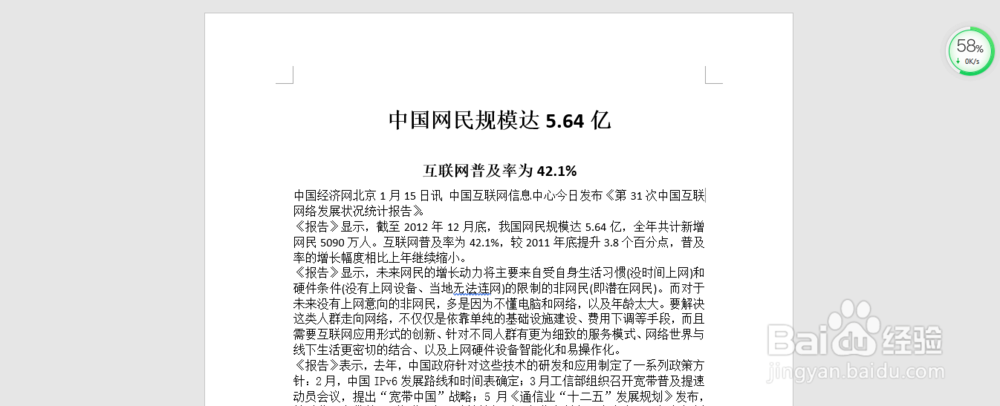1、第一步,打开一个word文档。接下来,我们将在这个word文档里进行操作。

2、第二步,我们来看一下题目要求,题目要求我们将第一段设置为主标题,第二段设置为副标题。
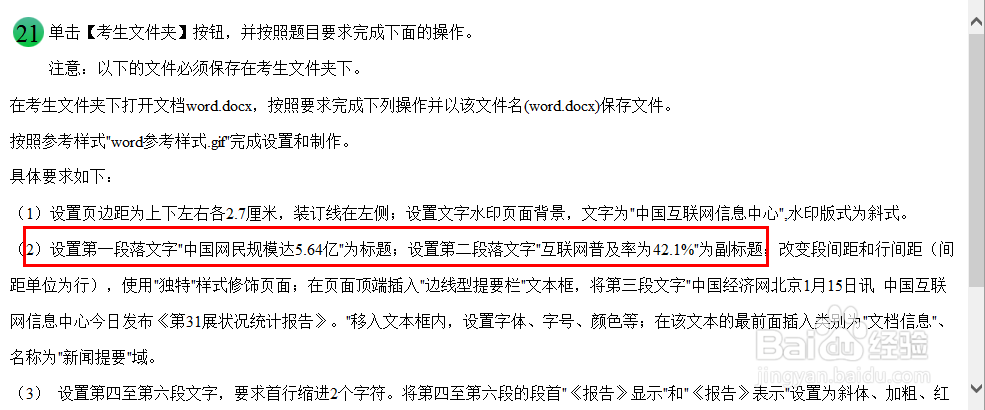
3、第三步,选择第一段标题,点击开始选项卡里找到标题1,点击一下。

4、第四步,正标题就这样实现了。

5、第五步,副标题也是以同样的办法实现,开始选项卡,然后点击副标题。
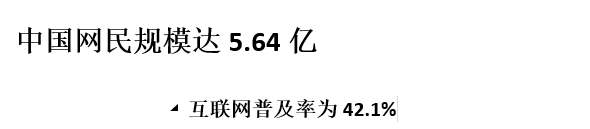
6、第六步,将两个标题居中对齐,完成。
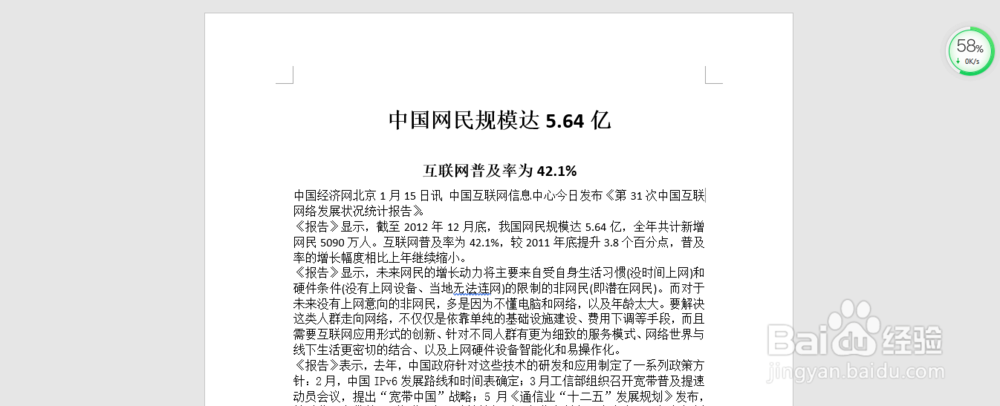
时间:2024-10-11 19:47:22
1、第一步,打开一个word文档。接下来,我们将在这个word文档里进行操作。

2、第二步,我们来看一下题目要求,题目要求我们将第一段设置为主标题,第二段设置为副标题。
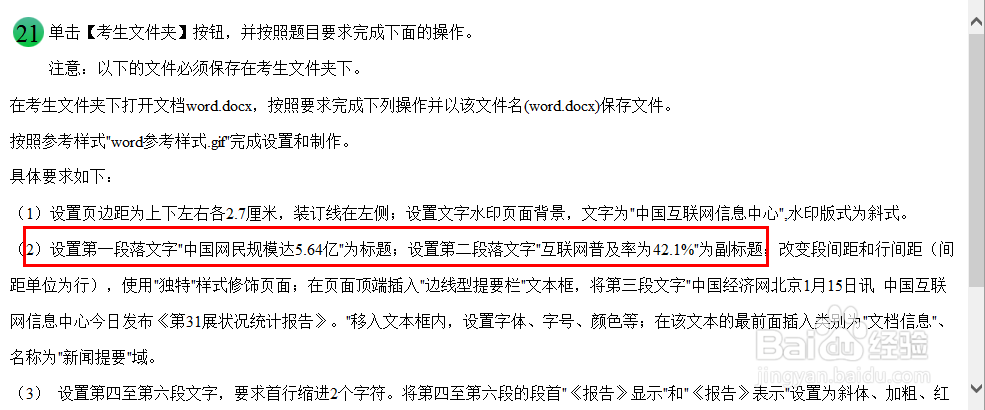
3、第三步,选择第一段标题,点击开始选项卡里找到标题1,点击一下。

4、第四步,正标题就这样实现了。

5、第五步,副标题也是以同样的办法实现,开始选项卡,然后点击副标题。
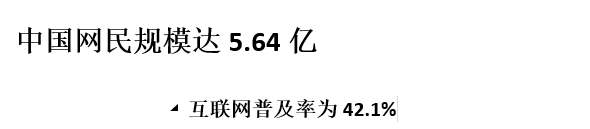
6、第六步,将两个标题居中对齐,完成。